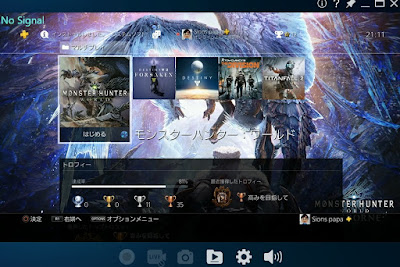IchigoJam使うかなと思ったらmicro:bitでした。
micro:bitは英国の小学5/6年生に無償で提供されているそうで
ボタンとLEDだけのシンプルな構成ですが、
加速度センサーとコンパス、簡易の光センサー(LEDを利用)、
USBとBluetooth、I/Oリングと呼ばれる特徴的な端子と
それに付随するエッジコネクタで見た目より色んな事が出来ます。
パソコンに繋いでWebブラウザ等でプログラミングします。
今回のセットに含まれるmicro:bitには
障害物をセンサーで避けて走るプログラムとラジコン化プログラムが
書き込まれているので
書き込まれているので
パソコンがなくてもプログラムが出来なくても大丈夫です(^_^)
| カム関連も省略されているので足回りもシンプルです。 |
落ち着いてやれば組み立てはそんなに難しくないです。
モーターや電池ボックスも全てコネクタ化されているので
コードを固定するチューブを切ったりする事もありません。
電池ボックスが何故かいつもの六角のじゃないので
その部品が裏表反対になるくらいかな?
コードを固定するチューブを切ったりする事もありません。
電池ボックスが何故かいつもの六角のじゃないので
その部品が裏表反対になるくらいかな?
走らせながら思い出していたですが、
子供の頃のおもちゃで障害物にぶつかったら向きが変わるのありました。
前輪の下がちょっと特徴的な作りで...
あれはどんな動作だったんだろうか...
前輪の下がちょっと特徴的な作りで...
あれはどんな動作だったんだろうか...
検索したらマーベラス機構と呼ばれているそうです。
マイコンも音波センサーも一般的でない時代に閃いたの凄いですね。
自立走行するのでずっと見てても楽しいのですが、
ここは手持ちのmicro:bitを使ってラジコン化をやってみたいと思います。
micro:bitを追加してのラジコン化をタミヤさんが明言されていたので、
送信機と兼用する予定で購入し、人型重機の電飾に使ってました(^_^)
シリアルLEDの発色や点灯パターンコントロールしたり、
かざすと光るとか色々遊んでます。
最も初心者向けとされるMicrosoftBlockEditorなら
既インストール済みプログラムは
公式さんの追加ボックスやケースを購入しても良かったのですが
アナログスティックも付いて他にも色々使えそうな
スイッチサイエンスさんのコントローラキットを使いました。
傾きとボタンだけなので左右のスティックは今の所飾りです。
送信機プログラムは「02_ControllerProgram_v1.hex」をダウンロードして
mi-01に付属モーター以外使用禁止となっているので
追加電装はちょっと厳しそうです。
プログラミングに慣れたら
走破性能高いツイストクローラを改造したり、
モーターボードやセンサーを変更しても面白いと思います。
手持ちの古い戦車模型に内蔵して、
砲塔回転や走行音なんかも再現できたらと思ってます(^_^)
かざすと光るとか色々遊んでます。
最も初心者向けとされるMicrosoftBlockEditorなら
私でもなんとかプログラムできました。
電源入れて放置するとA:自動走行モードなのですが
待機時間中にBを押すとラジコンモードになります。
| 透明パーツは工作セットの付属品です。 |
アナログスティックも付いて他にも色々使えそうな
スイッチサイエンスさんのコントローラキットを使いました。
傾きとボタンだけなので左右のスティックは今の所飾りです。
 |
| 送信機用プログラムをコードエディタで開いてみました |
マイコンピュータのmicro:bitへドラッグすれば転送可能です。
この時変なエラーが出るならPCを再起動するのが良いかもです。
この時変なエラーが出るならPCを再起動するのが良いかもです。
微妙な傾きでゆっくり曲がったり出来ます。
(狭いところで動かしてるので音波センサー反応しまくってます)
追加モーターやLEDなど付けて動かしてみたいとところですが、mi-01に付属モーター以外使用禁止となっているので
追加電装はちょっと厳しそうです。
プログラミングに慣れたら
走破性能高いツイストクローラを改造したり、
モーターボードやセンサーを変更しても面白いと思います。
| 小学生の頃に作ったリモコンシェリダン、 砲塔回転や謎の水密加工でお風呂や庭で遊ぶつもりだった様です。 |
手持ちの古い戦車模型に内蔵して、
砲塔回転や走行音なんかも再現できたらと思ってます(^_^)
タミヤさんの関連パーツ
インストール済みのプログラムやサンプルプログラムも公開されてます。